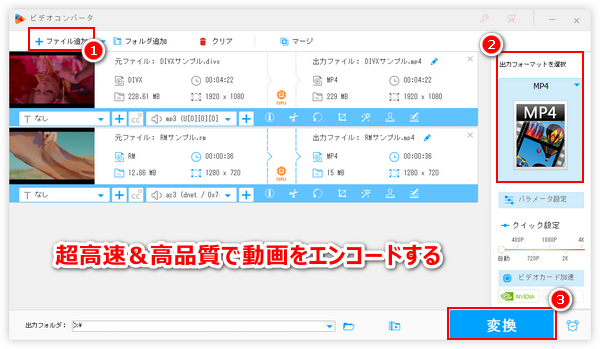
動画のファイル形式を変換する際には動画をエンコードする必要がありますが、これを実現するのに、有料ソフトを使うのをおすすめします。理由として主に下記の4点が挙げられます。
①無料で動画をエンコードできると主張しながら、わざとエンコードのスピードや出力動画の画質を制限したり、動画に透かしを追加したりするソフトはたくさんあります。正常に利用するには料金を支払わなければなりません。つまり、無料と主張しながらも、実際は有料です。所詮料金が必要なら、最初から有料なのを選択すればいいじゃないですか。
②本当の無料動画エンコードソフトはダウンロードするためのウェブページに普通多くの広告が掲載されており、誤ってクリックしてしまうと不要なソフトがインストールされたり、危険なページへ誘導されたりするリスクがあります。これは無料ソフトの開発者が収益を得るための手段ですから、避けられません。それに対して、有料の動画エンコードソフトの場合、料金すなわち収益ですから、このような下らない手段はとりません。
③有料の動画エンコードソフトは様々な先端技術が使用されており、動画をエンコードするスピードがより速いですし、出力の品質もより高いです。
④有料の動画エンコードソフトを利用する際に不明な点がありましたら、運営側に問い合わせすればいいです。無料ソフトはこのようなサービスを提供するわけがないでしょう。
ということで、ここで強力な有料動画エンコードソフトを2つおすすめし、それぞれを使って超高速&高品質で動画をエンコードする方法をご紹介したいと思います。有料の動画エンコードソフトをお探しでしたら、ぜひお見逃しなく!
あわせて読みたい:Windows向け画面録画ソフト(有料)おすすめ、DVDコピーソフト(有料)を2つおすすめ、有料の動画圧縮ソフトで複数の動画ファイルを一括で圧縮
有料の動画エンコードソフトとして一番おすすめしたいのはWonderFox HD Video Converter Factory ProというWindows向けのソフトです。この有料の動画エンコードソフトにはIntelのQSVエンコード技術とNVIDIAのCUDA/NVENCエンコード技術が搭載されており、動画のエンコード速度を最高25倍に向上させることができます。そしてバッチ処理モードでは複数の動画を一括でエンコードできます。単に動画のファイル形式やコーデック及び解像度などのパラメータを超高速で変換できるだけでなく、この有料動画エンコードソフトを使って動画を編集したり、動画のサイズを圧縮したり、パソコンを画面録画したり、画像でスライドショー動画を作成したり、複数の動画を組み合わせたりすることもできます。他にYouTubeなど1000以上のサイトから動画をダウンロードすることもサポートします。
次にこの有料の動画エンコードソフトを使って動画のファイル形式を変換する手順をご説明します。まずは準備としてWonderFox HD Video Converter Factory Proをお使いのWindowsパソコンに無料ダウンロード無料ダウンロードしてインストールしておきましょう。
WonderFox HD Video Converter Factory Proを実行し、最初の画面で「変換」機能を開きます。次に「ファイル追加」若しくは「フォルダ追加」ボタンをクリックして形式変換したい動画ファイルをこの有料の動画エンコードソフトに一括で読み込みます。
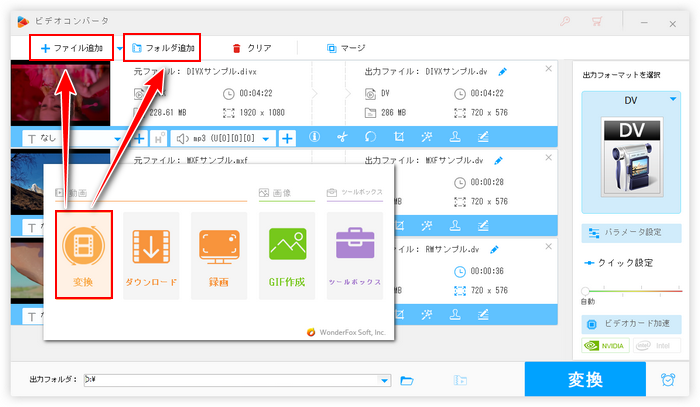
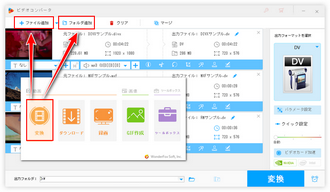
画面右側の形式アイコンをクリックして500以上の形式とプリセットから構成する出力形式リストを開き、「動画」カテゴリから好みの動画形式を選択します。ちなみに、「音楽」カテゴリからMP3などの音声形式を選択すれば、この有料の動画エンコードソフトで動画から音声データを抽出することもできます。
動画のコーデックや解像度、フレームレート、ビットレート、音量などを調整したい場合は「パラメータ設定」ボタンをクリックしてください。また、GPU加速機能を利用したいなら、動画コーデックをH264又はH265に設定する必要があります。
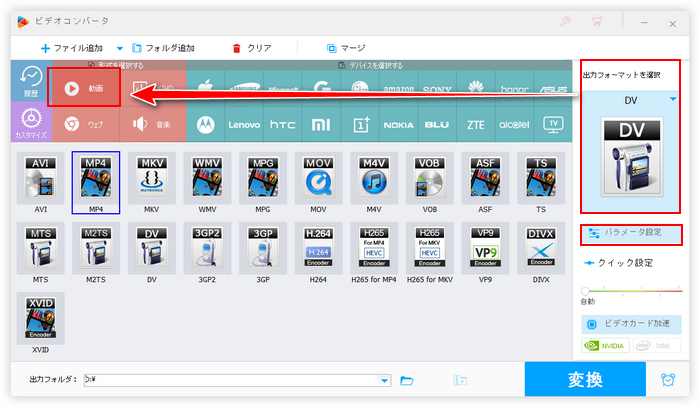
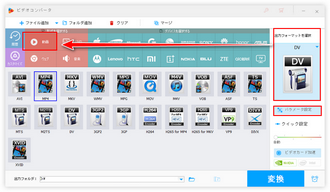
出力フォルダ欄の「▼」アイコンをクリックして新しい動画の保存先を設定します。最後に「変換」ボタンをクリックし、有料の動画エンコードソフトWonderFox HD Video Converter Factory Proで動画のファイル形式を変換するプロセスを始めます。
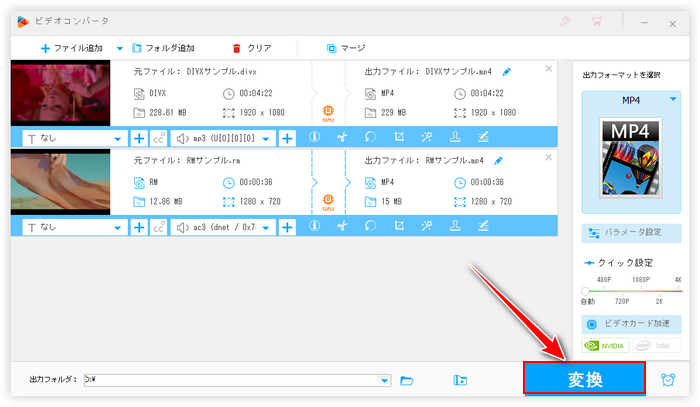
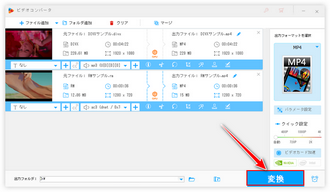
有料動画エンコードソフトWonderFox HD Video Converter Factory Proを無料体験 >>有料動画エンコードソフトWonderFox HD Video Converter Factory Proを無料体験 >>
WonderFox DVD Video ConverterもWindows向けの有料動画エンコードソフトです。IntelとNVIDIAの提供する加速技術で超高速で動画を変換、編集できるほか、URLを利用してYouTubeなど1000以上のウェブサイトから動画/音楽をダウンロードすることもできます。そして上記で紹介したWonderFox HD Video Converter Factory Proに比べて、この有料動画エンコードソフトの最大のメリットはDVD動画のエンコードもサポートすることです。コピーガードを解除して超高速でDVD動画(DVDディスク、ISOファイル、DVDフォルダ)をMP4などの動画ファイルにエンコードしたり、DVD動画を編集したりすることができます。動画ファイルの変換手順はWonderFox HD Video Converter Factory Proとほぼ同じなので、ここではこの有料ソフトを使ってDVD動画をエンコードする手順をご紹介します。
①有料の動画エンコードソフトWonderFox DVD Video Converterを実行し、画面トップにある「DVDディスク」ボタンをクリックしてDVDディスクのドライブレターを選択し、DVDデータを読み込みます。このプロセスでDVDのコピーガードは自動的に解除され、DVDのメイン動画も自動的に選出されます。ちなみに、右側の「▼」アイコンをクリックすれば、ISOファイル又はDVDフォルダの読み込みに切り替えることができます。
②画面右側の形式アイコンをクリックすれば出力形式の選択画面が展開されます。「Video」カテゴリからMP4などの動画形式を選択します。MP4などの一般的な動画形式のほか、この有料動画エンコードソフトは様々なデバイスでの再生に特化したプリセットとYouTubeなどの動画サイトへのアップロードに特化したプリセットも提供しております。出力動画のパラメータを調整するには画面右下の「設定」をクリックしてください。
③画面下中央の「...」をクリックして動画ファイルの出力先を設定します。最後に「変換」ボタンをクリックし、有料の動画エンコードソフトWonderFox DVD Video ConverterでDVD動画をエンコードし始めます。
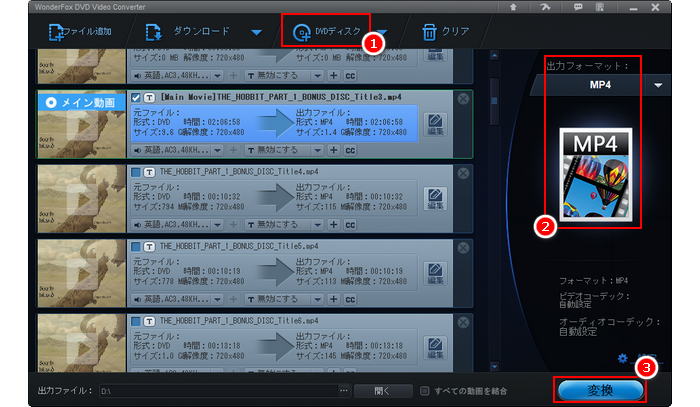
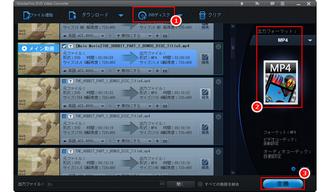
今回の記事では強力な有料動画エンコードソフトを2つおすすめし、それぞれを使って超高速&高品質で動画をエンコードする方法についてご紹介致しました。ご参考になれたら幸いです。
有料動画エンコードソフトWonderFox HD Video Converter Factory Proは一般的な動画ファイルの変換/編集、動画ダウンロード、パソコン録画/録音、GIF作成、画像で動画作成、動画コラージュ作成などの機能を提供しております。WonderFox DVD Video Converterの方は一般的な動画の変換/編集と動画ダウンロードの他、DVD動画のエンコードもサポートします。ご自分のニーズに応じて選びましょう。
利用規約 | プライバシーポリシー | ライセンスポリシー | Copyright © 2009-2025 WonderFox Soft, Inc. All Rights Reserved.